Jak rozwiązać problem, gdy iPod nie synchronizuje plików z iTunes?
Kiedy podłączam iPoda do komputera i iPod nie synchronizuje się z iTunes już nie mogę dodawać ani usuwać utworów, ponieważ wygląda to tak, jakby mój iPod nie był rozpoznawany przez iTunes. Nadal ładuje iPoda, ale chcę dodać nowe utwory do iPoda, ale nie mogę, ponieważ nie można go zsynchronizować!
Rzeczy znikają, a iPod nie synchronizuje się z iTunes? To naprawdę frustrujące, zwłaszcza gdy iTunes jest jedynym, z którym synchronizujesz pliki z iPodem. Nie martw się. Czasami iTunes zachowuje się w ten sposób, ale możesz spróbować to naprawić. W tym artykule znajdziesz kilka wskazówek, jak to naprawić, gdy iPod nie synchronizuje się z iTunes:
- Synchronizuj iPoda w inny łatwy sposób
- Sprawdź wersję iTunes i kabel USB, gdy iPod nie synchronizuje się z iTunes
- Autoryzuj iTunes i komputer, gdy iPod nie synchronizuje się z iTunes
- Uruchom ponownie komputer lub uruchom ponownie iPoda
- Zresetuj i przywróć iPoda
- Synchronizuj iTunes z iPodem przez WiFi
- Pierwsza metoda: Synchronizuj iPoda w inny łatwy sposób – Jak zsynchronizować iPoda z iTunes
- Druga metoda: Sprawdź wersję iTunes i kabel USB – Jak zsynchronizować iPoda z iTunes
- Trzecia metoda: Autoryzacja iTunes i komputera – Jak zsynchronizować iPoda z iTunes
- Czwarta metoda: Uruchom ponownie komputer lub uruchom ponownie iPoda – Jak zsynchronizować iPoda z iTunes
- Piąta metoda: Zresetuj i przywróć iPoda – Jak zsynchronizować iPoda z iTunes
- Szósta metoda: synchronizacja iTunes z iPodem przez WiFi
Pierwsza metoda: Synchronizuj iPoda w inny łatwy sposób – Jak zsynchronizować iPoda z iTunes
Jeśli nie możesz zsynchronizować iPoda z iTunes i chcesz mieć łatwiejszy sposób synchronizowania iPoda, możesz również użyć narzędzia innej firmy. Jest taki, który działa jak iTunes i może robić to, czego iTunes nie może. Nazywa się DrFoneTool – Menedżer telefonu (iOS). Synchronizuj wszystkie pliki iOS, takie jak muzyka (zakupiona/pobrana), zdjęcia, listy odtwarzania, filmy, kontakty, wiadomości, programy telewizyjne, teledyski, podcasty, iTunes U i książki audio z jednego urządzenia iDevice do iTunes, komputera PC lub dowolnego innego urządzenia iDevice .

DrFoneTool – Menedżer telefonu (iOS)
Przesyłaj muzykę z komputera do iPoda / iPhone’a / iPada bez iTunes
- Przesyłaj, zarządzaj, eksportuj/importuj swoją muzykę, zdjęcia, filmy, kontakty, SMS-y, aplikacje itp.
- Utwórz kopię zapasową muzyki, zdjęć, filmów, kontaktów, SMS-ów, aplikacji itp. Na komputerze i łatwo je przywróć.
- Przesyłaj muzykę, zdjęcia, filmy, kontakty, wiadomości itp. z jednego smartfona na drugi.
- Przesyłaj pliki multimedialne między urządzeniami iOS i iTunes.
- Obsługuje wszystkie modele iPhone’a, iPada i iPoda touch z dowolną wersją iOS.
1) Synchronizuj pliki między iPodem a iTunes
Wypróbujmy po prostu wersję Windows, gdy wersja na Maca działa w podobny sposób. Zainstaluj i uruchom to oprogramowanie na komputerze, a następnie wybierz „Menedżer telefonu”. Użyj kabla USB, aby podłączyć iPoda do komputera. To oprogramowanie wkrótce przeskanuje iPoda i wyświetli go w głównym oknie.

a. Jak zsynchronizować pliki iPoda z iTunes
Klikając w Media, możesz synchronizować muzykę, filmy, podcasty, iTunes U, książki audio i teledyski z iTunes. Wybierz pliki, które chcesz dodać do swojego iTunes. Kliknij przycisk „Eksportuj”, a następnie wybierz „Eksportuj do biblioteki iTunes”, za kilka minut pliki zostaną dodane do biblioteki iTunes.

b. Jak zsynchronizować pliki z iTunes do iPoda
Przejdź do „ToolBox” i kliknij przycisk „Przenieś iTunes na urządzenie”.

Wybierz listy odtwarzania, które chcesz zaimportować lub „Cała biblioteka”, naciśnij przycisk „Przenieś”. Listy odtwarzania i pliki muzyczne z informacjami o tagach i okładkami albumów zostaną przeniesione do Twojego iPoda w tym samym czasie, nie martw się o utratę czegokolwiek.

2) Synchronizuj pliki między iPodem a komputerem
W porównaniu do iTunes jest to łatwiejszy sposób zarządzania plikami iOS za pomocą DrFoneTool – Menedżer telefonu (iOS), możesz przesyłać pliki między urządzeniami iOS a komputerem bez ograniczeń iTunes.
Na górze interfejsu, jak widać, znajduje się wiele zakładek. Kliknij jedną kartę, a otrzymasz odpowiednie okno.
Klikając muzyka, możesz synchronizować muzykę, podcasty, iTunes U, książki audio i listy odtwarzania z iPodem. Klikając Wideo, możesz synchronizować wideo z komputera lub iTunes do iPoda. Kliknij ZDJĘCIA synchronizować zdjęcia z iPodem. Kliknij Kontakt synchronizować kontakty z vCard/Outlook/Outlook/Windows Address Book/Windows Live Mail z iPodem.

a. Jak zsynchronizować pliki iPoda z komputerem
Najprostszy sposób na synchronizację muzyki oraz innych plików audio i wideo z komputerem: Przejdź do „Muzyka”, wybierz muzykę i naciśnij „Eksportuj” > „Eksportuj do komputera”.

Możesz także wybrać pliki, które chcesz wyeksportować. Eksport muzyki tutaj jako przykład. Po wybraniu utworów, które chcesz wyeksportować, kliknij „Eksportuj”, znajdziesz przycisk „Eksportuj do komputera”, kliknij go, a następnie wybierz folder, w którym chcesz zapisać swoje utwory na komputerze.

b. Jak zsynchronizować pliki z komputera do iPoda
Możesz łatwo przesyłać muzykę, zdjęcia, listy odtwarzania, wideo na swój komputer do iPoda, wybrać typ pliku w DrFoneTool – Menedżer telefonu (iOS), który chcesz zaimportować, na górze znajdziesz „+Dodaj”. Masz dwie opcje dodawania plików: „Dodaj plik” lub „Dodaj folder”. Wybierz plik lub folder, zostanie on łatwo i szybko przeniesiony do iPoda.

Samouczek wideo: Jak zsynchronizować iPoda z iTunes
Druga metoda: Sprawdź wersję iTunes i kabel USB – Jak zsynchronizować iPoda z iTunes
Uaktualnij iTunes do najnowszego
Pierwszą rzeczą, jaką możesz zrobić, gdy iPod nie synchronizuje się z iTunes, jest sprawdzenie wersji iTunes na komputerze. Jeśli dostępna jest nowsza wersja, należy zaktualizować iTunes do najnowszej.
Zmień kabel USB
Sprawdź kabel USB iPoda, odłączając go i ponownie podłączając do komputera. Jeśli nadal nie działa, możesz zmienić inny kabel USB i spróbować. Czasami to zadziała.
Trzecia metoda: Autoryzacja iTunes i komputera – Jak zsynchronizować iPoda z iTunes
Jeśli iTunes nie synchronizuje się z iPodem, konieczne jest upewnienie się, że komputer jest autoryzowany, zwłaszcza gdy podłączasz iPoda do nowego komputera. Otwórz iTunes. Kliknij Store, aby wyświetlić jego menu rozwijane. Kliknij Autoryzuj ten komputer… i wprowadź swój Apple ID. Jeśli kiedykolwiek autoryzowałeś komputer, możesz najpierw cofnąć autoryzację tego komputera i autoryzować po raz drugi.
Czwarta metoda: Uruchom ponownie komputer lub uruchom ponownie iPoda – Jak zsynchronizować iPoda z iTunes
Po zaznaczeniu dwóch pierwszych metod, ale iPod nie zsynchronizuje się z iTunes, możesz wypróbować tę metodę.
Zrestartuj komputer
Ponowne uruchomienie komputera jest denerwujące, ale musisz odkryć, że czasami ponowne uruchomienie komputera rozwiąże problem, aby iTunes działał.
Uruchom ponownie iPoda
Jeśli okaże się, że Twój iPod nie działa prawidłowo, możesz go wyłączyć i ponownie uruchomić. Po włączeniu iPoda możesz spróbować zsynchronizować go z iTunes.
Piąta metoda: Zresetuj i przywróć iPoda – Jak zsynchronizować iPoda z iTunes
Nadal masz problem z synchronizacją iPoda z iTunes? Spróbuj zresetować iPoda i przywrócić go później. Przed zresetowaniem należy wykonać kopię zapasową iPoda na iCloud lub iTunes. Następnie na iPodzie stuknij Oprawa > Ogólne warunki > Zresetuj > Wymaż całą zawartość i ustawienia. A następnie przywróć iPoda z plikiem kopii zapasowej. Na koniec sprawdź, czy iTunes może zsynchronizować iPoda, czy nie.
Szósta metoda: synchronizacja iTunes z iPodem przez WiFi
Zwykle używasz kabla USB? Spróbuj teraz użyć synchronizacji Wi-Fi. W oknie dialogowym podsumowania iPoda w iTunes na komputerze zaznacz Synchronizuj z tym iPodem przez WiFi. Następnie na iPodzie stuknij Oprawa > Ogólne warunki > Synchronizacja Wi-Fi iTunes > Synchronizuj teraz.
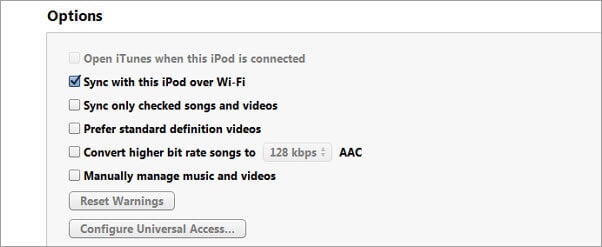
Ostatnie Artykuły:

